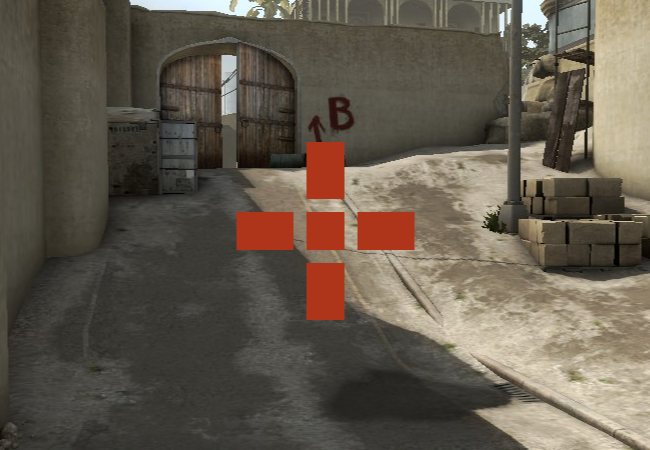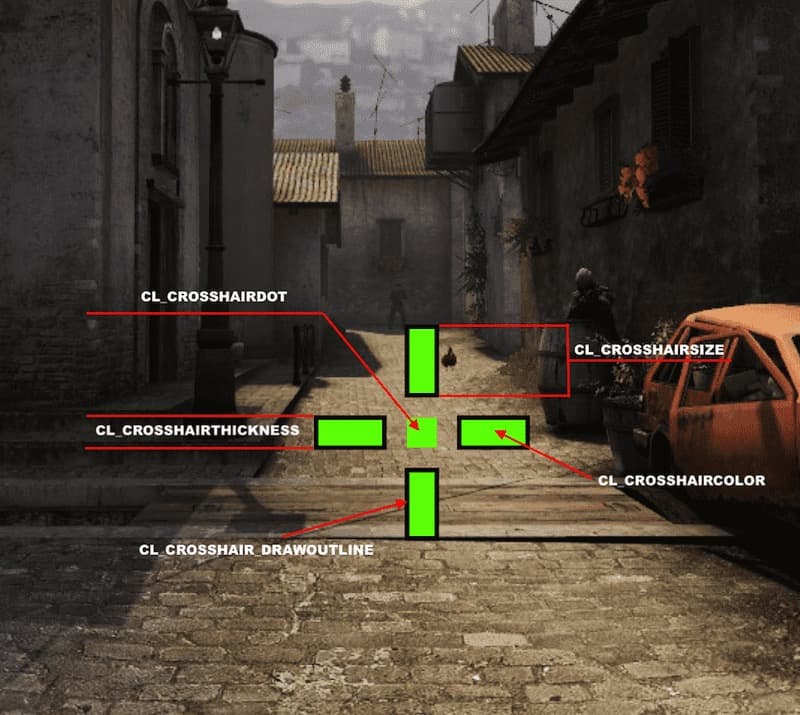Crashz CS:GO nişangahlarında tam bir uzman. Daha rahat headshot atabilmeniz için kendi nişangahınızı özelleştirmeniz için gereken temel noktaları size anlatıyor.
Nişangahınızı neden değiştirmelisiniz?
Varsayılan nişangah herkes için yeterli olmadığı için, değiştirmeniz oyununuzu daha iyi bir hale getirebilir. Bazı ayarlar yaparak nişangahınızın görünürlüğünü çok daha iyi bir hale getirebilirsiniz. Nişangahınızın tüm harita ortamlarında görünür olması gerek ama aynı zamanda dikkat dağıtıcı veya görüşünüzü engelleyecek kadar büyük de olmamalı.
Neleri değiştirebilirsiniz?
İşte değiştirebileceğiniz ayarların ve neden değiştirmeniz gerektiğinin bir özeti.
Tarz
6 farklı nişangah tarzı arasından seçim yapabilirsiniz:
0 = "Varsayılan Dinamik" - Hareket ederken / ateş ederken yayılır ve sınırlı kişiselleştirme alanına sahiptir
1 = "Varsayılan Statik" - Statik & sınırlı kişiselleştirme
2 = "Klasik Dinamik" - Hareket ederken / ateş ederken yayılır ve bölünür
3 = "Klasik Dinamik" - Hareket ederken ve ateş ederken yayılır
4 = "Klasik Statik" - Statik
5 = "Klasik Hibrid" - Ateş ederken yayılır
Yeni oyuncular için dinamik nişangahları tercih etmek daha doğru olacaktır, çünkü oyunu öğrenme aşamasındayken atışlarının isabetli olup olmadıklarını bu şekilde görebiliyorlar.
Konsol komut örneği:
- cl_crosshairstyle 5
Boyut & Kalınlık
Görüntü çözünürlüğünüze bağlı olarak bu ayarı kendinize göre yapmalısınız. Nişangahınız görünür olmalı fakat çok da büyük olmamalıdır.
Konsol komut örneği:
cl_crosshairsize 2
cl_crosshairthickness 0,5
Boşluk
Uzun mesafeli atışlarda sıkıntı yaşayabileceğiniz için nişangah çizgileri arasında boşlukların çok fazla olmaması gerekiyor.
Konsol komut örneği:
- cl_crosshairgap 1
Dış Çizgi
Nişangahınızın görünürlüğünü daha da artırmak istiyorsanız nişangah dış çizgilerini açabilirsiniz.
Konsol komut örneği:
cl_crosshair_drawoutline 1 -- (dış çizgileri açıp/kapatır)
cl_crosshair_outlinethickness 1 -- (dış çizgi kalınlığı)
Alfa
Bu ayar nişangahınızın görünürlüğünü değiştirir. En iyi şekilde görmek istediğimiz için, azami değerde tutmamız gerekiyor (255).
Konsol komut örneği:
cl_crosshairusealpha 1 -- (özel alfa değerlerini açar/kapatır)
cl_crosshairalpha 255 -- (nişangah alfa/görünürlük)
Nokta
"İnce" nişangahlı bir nokta kullanmanızı öneririm, aksi halde görüşünüzün büyük bir kısmı kapanacaktır.
Konsol komut örneği:
- cl_crosshairdot 1
T-Nişangah
Bu seçenek nişangahınızın üst çizgisini kaldırır. Pek bir fark oluşturmaz ama yine de deneyebilirsiniz.
Konsol komut örneği:
- cl_crosshair_t 1
Keskin Nişancı Nişangahı
Dürbün açıkken hedef belirlemede sorun yaşıyorsanız keskin nişancı nişangahınızın genişliğini artırabilirsiniz. Özellikle 4K çözünürlük kullanan oyuncuların işine yarayacaktır.
Konsol komut örneği:
- cl_crosshair_sniper_width 2
How to change your crosshair in CS:GO
Nişangahınızı kişiselleştirmenin birçok yolu bulunuyor, aşağıdakilerden birini seçip yönergeleri takip edin:
Atölye haritası
- Steam'de crashz'nin Crosshair Generator'üne abone olun: TOPLULUK > Atölye > CS:GO > Arama > Crosshair Generator
- CS:GO'da şunu yapın: OYNA > Atölye Haritaları > Crosshair Generator > GO'ya gidin.
- Nişangahınızı seçenek butonlarına ateş ederek kişiselleştirin veya profeseyonel oyuncuların veya diğer topluluk üyelerinin hazırlamış olduğu nişangahlardan birini seçin.
Website
- DATHOST Crosshair Generator adresine gidin.
- Nişangahınızı isteğinize göre kişiselleştirin.
- Siteki talimatları izleyerek nişangahınızı oyuna ekleyin. (Değişkenlerinizi config dosyanıza veya doğrudan konsola kopyalayın)
Geliştirici Konsolu
- Konsolu nasıl açacağınızı zaten biliyor musunuz? 4. adıma geçin.
- CS:GO'da şunu yapın: Ayarlar Menüsü > Oyun Ayarları > Oyun > Geliştririci Konsolunu Etkinleştir > EVET
- Şuraya gidin: Ayarlar Menüsü > Klavye Mouse > UI Tuşları > Konsolu Aç > HERHANGİ BİR TUŞ SEÇİN
- Atanan tuşa basarak konsolu açın (offline bir maçta veya botlara karşı olduğunuzda açın)
- Tüm nişangah komutlarını ve mevcut değerlerini listelemek için konsola aşağıdaki komutları yazın: find cl_crosshair
- Nişangah değerlerinizi elle değiştirin Örnek cl_crosshairthickness 3
Nişangahı nasıl denersiniz?
Özellikle nişangahlarını anında değiştirmeyi bilmeyen yeni oyuncuların, rekabetçi maçlara girmeden önce yeni nişangahlarını denemeleri gerekir.
1. Normal / Ölüm Maçı
Oldukça basit, CS:GO'nun resmi maç bulma sisteminden normal bir oyun modlarından birini seçin. Birden fazla haritada oynayacağınız için nişangahınızın kullanımını olabildiğince test edin.
2. Atölye Haritaları
Yeni ayarlarınızı denemeniz veya genel olarak ısınmanız için önerebileceğim birçok iyi tasarlanmış atölye haritası mevcut.
Bu haritalardan herhangi birine abone olun ve aşağıdaki adımları izleyerek oynayın:
OYNA > Atölye Haritaları > harita seç > BAŞLA
Team North nişangahı
North oyuncularının kullandığı nişangahlarla oynamak isterseniz, aşağıdan cfg dosyalarını indirebilirsiniz.
cfg dosyasını indirdikten sonra, bilgisayarınızdaki mevcut dosyayla değiştirin. Steam > steamapps > common > Counter-Strike Global Offensive > CS:GO > cfg